Come rimuovere lo sfondo degli elementi nella moodboard
Ultimo aggiornamento: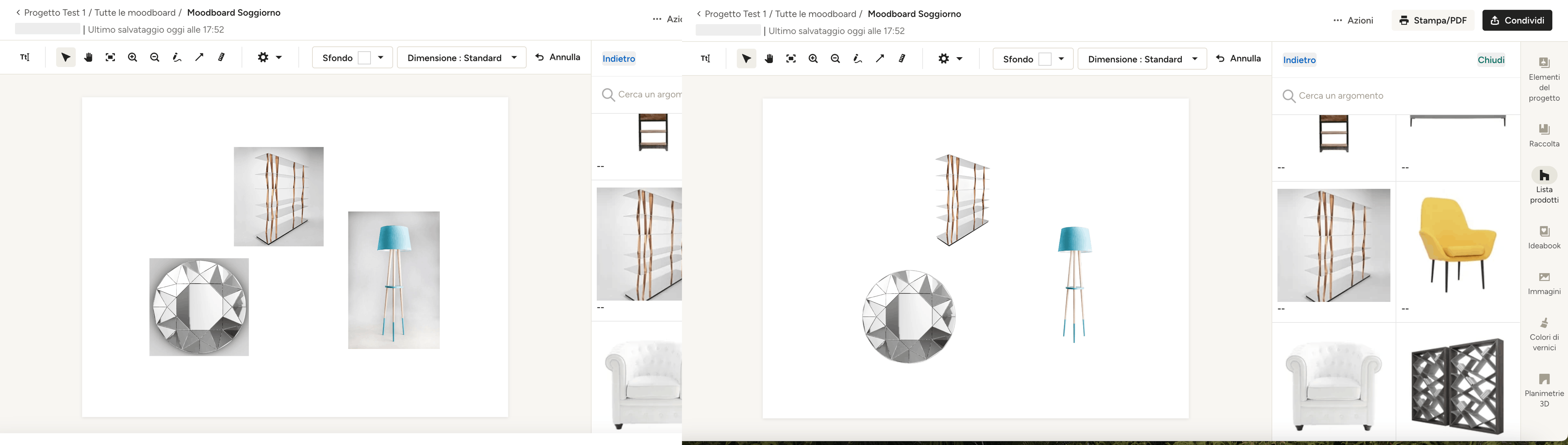
Grazie a questa funzione, è possibile modificare le immagini degli elementi nelle moodboard e rimuovere sfondi indesiderati. Rimuovendo lo sfondo, puoi realizzare una moodboard chiara e professionale secondo i tuoi desideri.
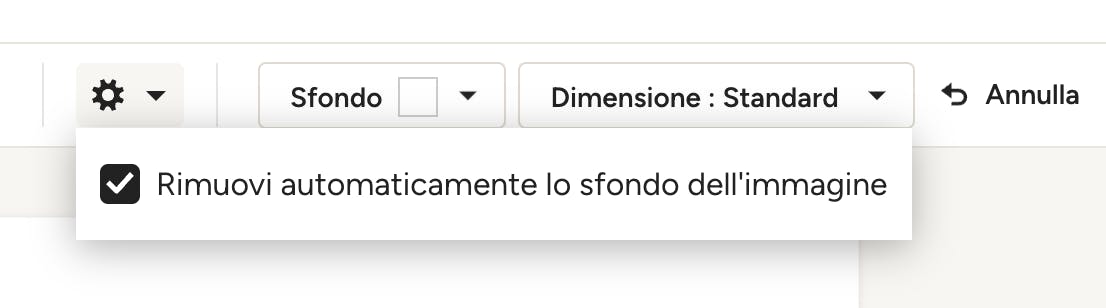
Perché rimuovere lo sfondo
Rimuovere uno sfondo rumoroso da un'immagine può migliorare in modo significativo l'impatto della stessa. Grazie alla funzione per rimuovere lo sfondo, puoi rendere trasparente lo sfondo dell'immagine per evitare che interferisca con gli altri elementi nella moodboard. Questo ti permette di rivolgere l'attenzione del cliente verso gli attuali prodotti senza distrarlo con sfondi rumorosi.
Rimuovere gli sfondi automaticamente
Puoi avvalerti della nostra tecnologia intelligente per rimuovere automaticamente lo sfondo da tutte le immagini che aggiungi alle tue moodboard. Nella barra degli strumenti in alto clicca sull'icona delle impostazioni per accedere all'opzione "Rimuovi automaticamente lo sfondo dell'immagine". Se nella casella vi è il segno di spunta, lo sfondo dell'immagine che aggiungi alla tua moodboard verrà rimosso automaticamente senza che tu debba muovere un dito. Per disattivare la funzione, basta togliere il segno di spunta. In questo modo puoi usare il processo di rimozione manuale descritto nel paragrafo seguente.
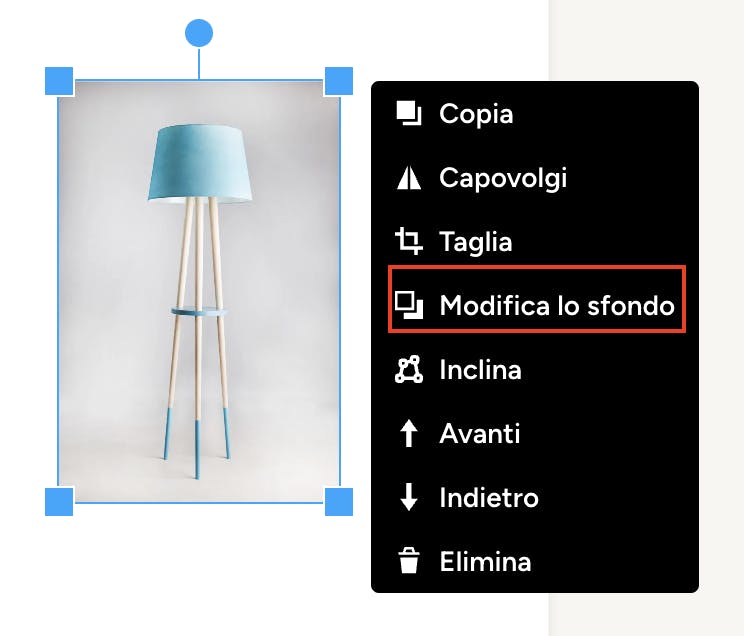
Opzioni per rimuovere lo sfondo
Hai tre opzioni per modificare lo sfondo di un'immagine: potenziato da intelligenza artificiale, automatico o manuale. Per accedere a tali opzioni segui gli step seguenti:
- Dal pannello destro, puoi caricare un'immagine propria cliccando sull'icona dell'immagine oppure aggiungendo un'immagine direttamente dagli "Elementi di progetto" o dalla "Raccolta".
- Seleziona l'immagine e clicca su "Modifica lo sfondo" dal menu che apparirà sulla destra.
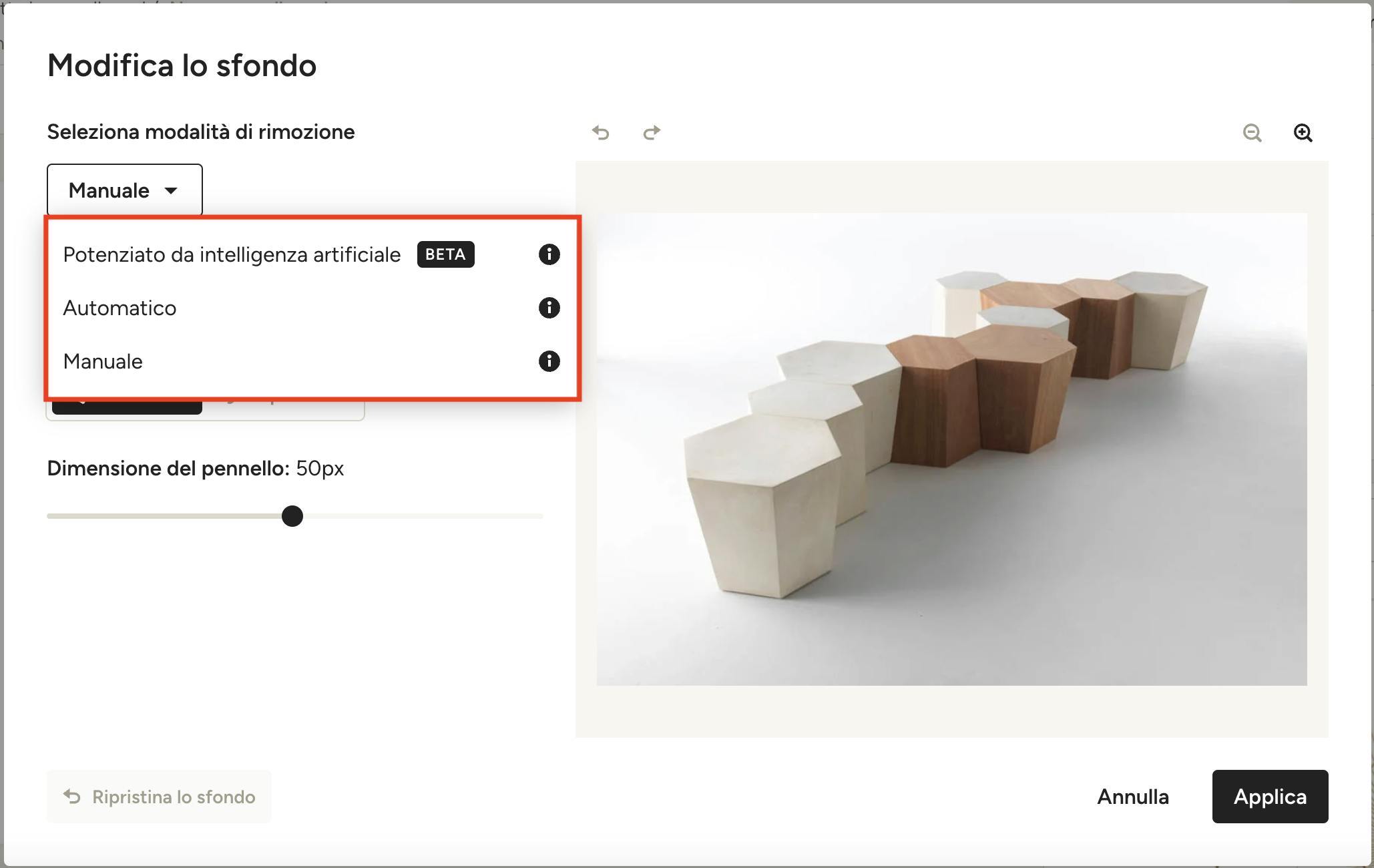
- Dal menu a discesa, seleziona il tuo metodo preferito: potenziato da intelligenza artificiale, automatico o manuale
Potenziato da intelligenza artificiale: questa opzione riesce a rimuovere lo sfondo anche da immagini complesse, fornendo risultati precisi riconoscendo e adeguando a vari elementi nella tua immagine.
Automatico: ideale per immagini semplici. Fornisce soluzioni veloci per risultati di base.
Manuale: ti permette di avere il controllo completo sulla rimozione dello sfondo con strumenti che ti permettono di ottenere i risultati desiderati.
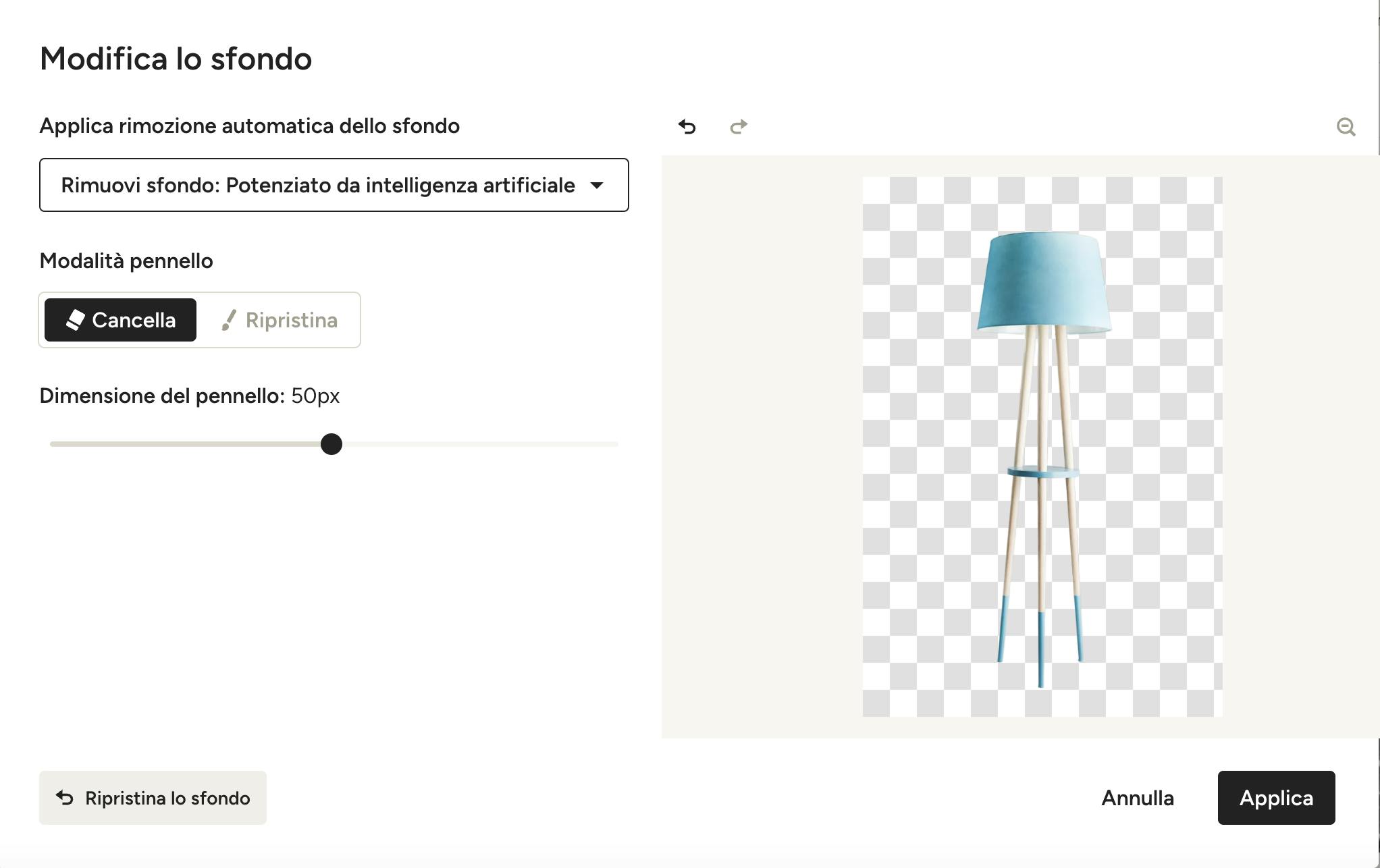
Se opti per intelligenza artificiale o automatico, le modifiche vengono fatte automaticamente. Se desideri effettuare ulteriori modifiche, puoi optare per la modalità manuale. Vedi qui di seguito gli step per usare la modalità manuale.
Una volta che sei soddisfatto dello sfondo, seleziona "Applica" in basso a destra per salvare le modifiche e tornare alla moodboard.
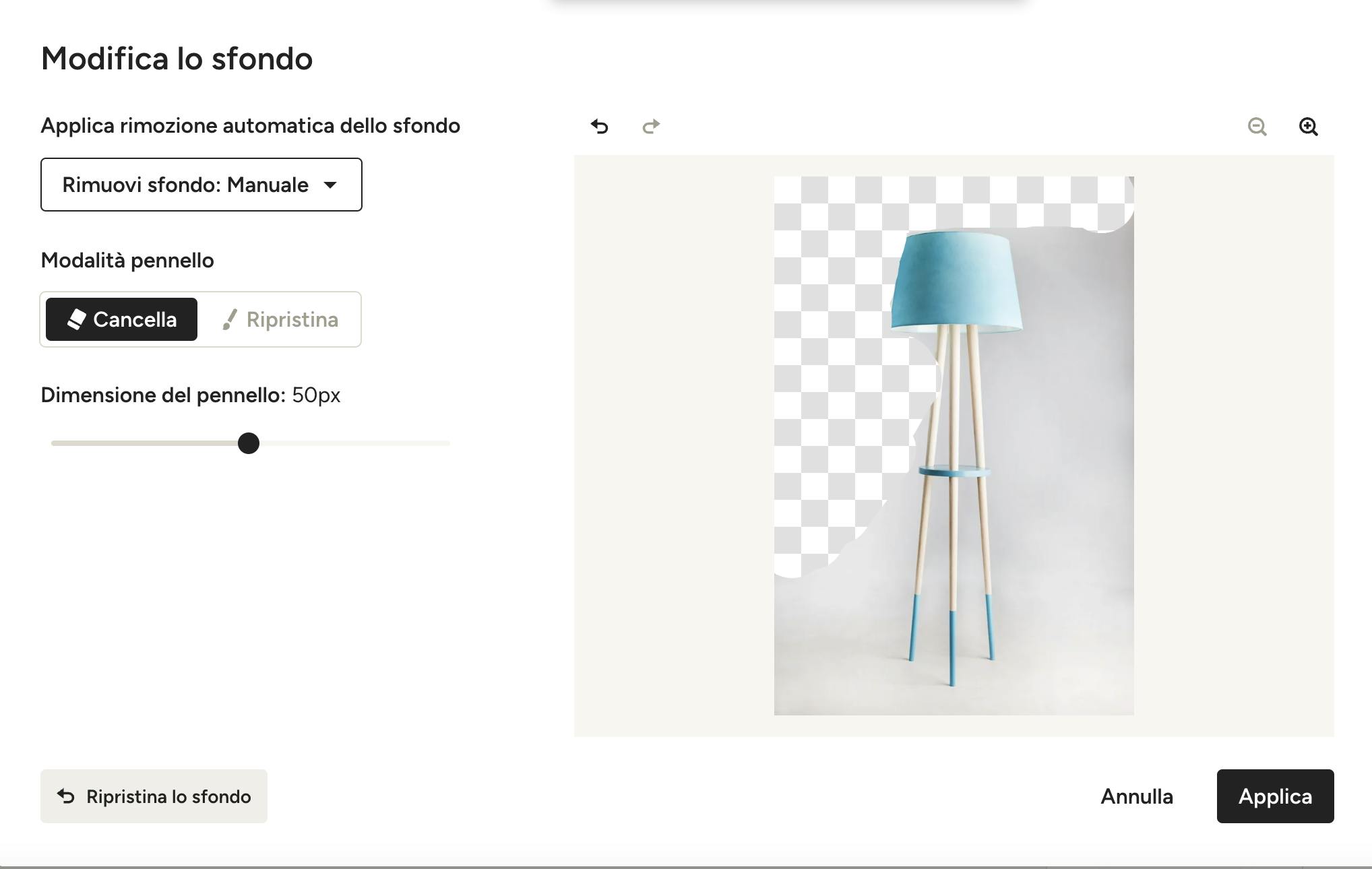
Rimozione manuale dello sfondo
Se desideri modificare manualmente lo sfondo, puoi usare la modalità "Cancella" e segui gli step seguenti:
- Seleziona la modalità manuale dal menu a tendina "Rimozione sfondo".
- Clicca su "Cancella" per attivare la modalità pennello. Puoi selezionare "Ripristina" per aggiunge parti dello sfondo che hai eliminato per sbaglio.
- Seleziona le dimensioni del pennello che desideri usare muovendo il cursore nella direzione desiderata. Muovendo il cursore, vedrai un'anteprima delle dimensioni del pennello, ciò ti permetterà di scegliere la dimensione giusta.
- Inizia a cancellare, trascinando il pennello sopra le parti che desideri rimuovere.
- Usando le icone "Annulla" e "Ripeti" al di sopra dell'immagine per correggere velocemente eventuali errori.
- Una volta che sei soddisfatto dello sfondo, seleziona "Applica" in basso a destra. Puoi selezionare "Ripristina lo sfondo" per aggiungere lo sfondo originale all'immagine.